Calibre eBookReaderをさらに活用するための6つのヒントとコツ
公開: 2020-05-10あなたがeBookのファンなら、おそらくあなたはすでにあなたのPCを仮想ライブラリに変えるオープンソースのクロスプラットフォームeBook管理ツールであるCalibreについて聞いたことがあるでしょう。 PCで電子書籍を読んだり、Kindleなどの他のデバイスを管理したり、電子書籍に変更を加えたりするために使用できます。
Calibre eBookリーダーの機能に匹敵するeBook管理ツールはほとんどありません。たとえば、デスクトップPC向けのAmazon独自のKindleアプリ以上の機能を備えています。 Calibreは、電子書籍の管理に役立つ優れたツールです。ここでは、電子書籍を最大限に活用するためのヒントとコツをいくつか紹介します。
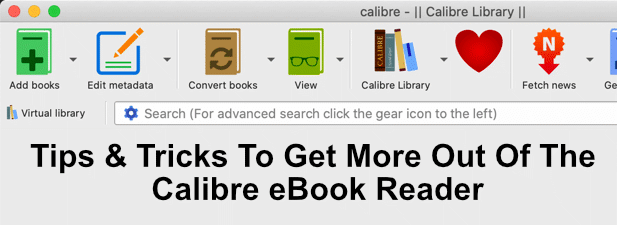
CalibreeBookライブラリのエクスポート
eBookコレクションが心配な場合、または単に他のユーザーと共有したい場合は、Calibre独自のエクスポートツールを使用してCalibreeBookライブラリをエクスポートできます。 同じツールを使用して、既存のライブラリをインポートすることもできます。
- これを行うには、Calibreを開き、 Calibreライブラリ>すべての口径データのエクスポート/インポートを押します。
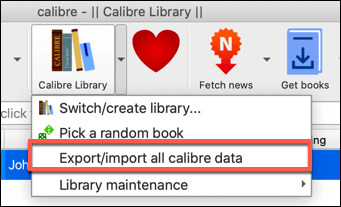
- [すべての口径のデータをエクスポート/インポート]ウィンドウで、[すべての口径のデータをエクスポート]オプションを押します。
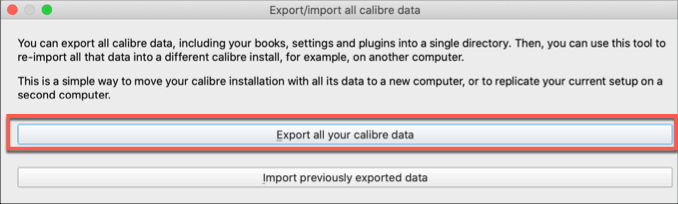
- eBookライブラリを選択します。ほとんどのユーザーはCalibreライブラリを1つしか持っていないため、これはすでに選択されているはずです。 OKを押して続行します。 ライブラリを保存する場所を選択する必要があります。これを行うには、空のディレクトリを選択する必要があります。
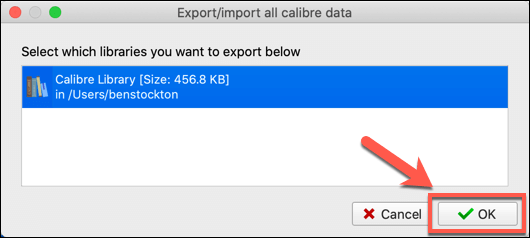
eBookライブラリをエクスポートしたら、同じ手順に従って別のCalibreインストールにインポートできます。[エクスポート/すべての口径データのインポート]ウィンドウで[以前にエクスポートしたデータをインポート]を押して、代わりにデータを選択します。
Cloud StorageCalibreライブラリの作成
Googleドライブなどのクラウドストレージサービスを使用して電子書籍を保存する場合は、そこにコレクションをエクスポートできます。 これは、eBookコレクションをバックアップしたり、他のCalibreユーザーと共有したりするのに適した方法です。家族のeBookコレクションに最適です。
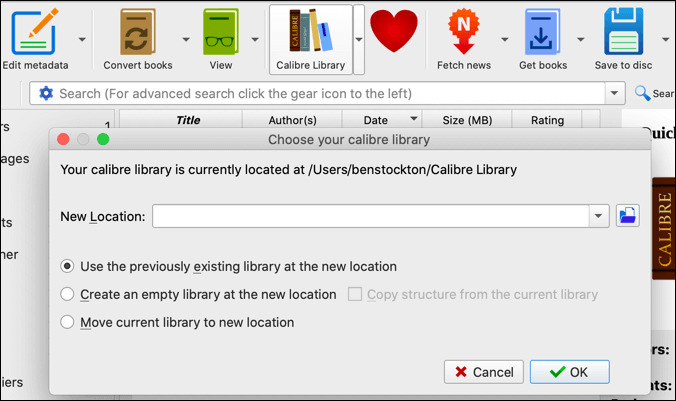
これを行うには、 Calibre Library> Switch / createlibraryを押すだけです。 [口径ライブラリの選択]ウィンドウで、クラウドストレージサービスと同期する場所を選択します(たとえば、Dropbox同期フォルダー内)。
これにより、フォルダがDropboxに同期され、複数のCalibreインストールで同じライブラリを使用できるようになります。
ネットワーク共有CalibreeBookライブラリの作成
Calibreには、Calibreがコンテンツサーバーと呼ぶものに変換できる機能が含まれています。 これにより、Calibreの組み込みWebサーバーがアクティブになり、ネットワーク上の他のデバイス(または、リモート接続を許可するようにデバイスを設定している場合はWeb)でライブラリを表示したり、ライブラリから電子書籍を直接ダウンロードして読むことができます。 CalibreeBookリーダーで。
共有ライブラリの設定は簡単です。これを有効にするには、 [接続/共有]> [コンテンツサーバーの起動]を押すだけです。 これにより、コンテンツサーバーがすぐにオンになり、アクセスできるようになります。
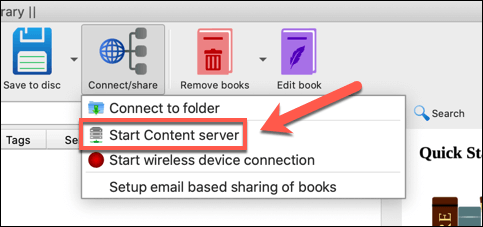
[接続/共有]ボタンをもう一度押すと、別のデバイスでライブラリを表示するために必要なIPアドレスとポートがすばやく表示されます。 通常、これはhttp://ip.address:8080であり、 ip.addressをPCのIPアドレスに置き換え、Calibreが使用する標準のWebポートとしてポート8080を使用します。
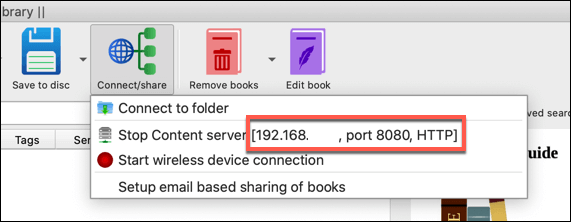
Calibreを使用したeBookDRMの削除
DRM(またはデジタル著作権管理)は、コンテンツを購入者に固定するために使用される著作権侵害対策です。 ゲーム、映画、電子書籍はすべて、DRMの動作を見つけるための一般的な場所です。特に、AmazonKindleストアから電子書籍を購入した場合はそうです。
DeDRMと呼ばれるCalibreプラグインは、自分の電子書籍からDRMを削除するために存在します。 これを行うには、このプラグインをダウンロードしてインストールする必要があります。 これは、Appleから購入したeBookを除いて、ほとんどのDRMメソッドで機能します。AppleeBookからDRMを削除するには、TunesKitを使用する必要があります。
- Apple以外の電子書籍からDRMを削除するには、最新のDeDRMプラグインZIPファイルをダウンロードしてから解凍します。 ダウンロードしたら、Calibreの[設定]メニューを開き、[プラグイン]ボタンを押します。
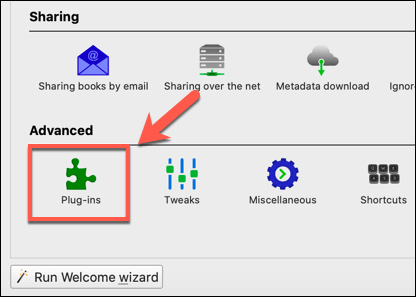
- [プラグイン]ウィンドウの[ファイルからプラグインをロード]オプションを押します。 この時点でダウンロードした抽出されたZIPコンテンツからDeDRM_Plugin.zipファイルを選択する必要があります。
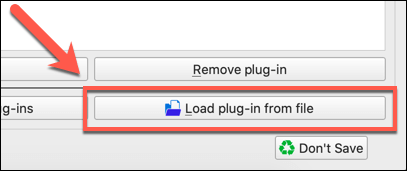
- サードパーティのプラグインとして、Calibre eBookリーダーは、これがセキュリティリスクになる可能性があることを警告します。 はいを押して警告を受け入れ、プラグインをインストールします。
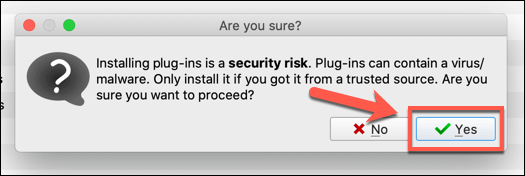
- この時点で、Calibreはプラグインを追加する必要があります。プラグインウィンドウに表示されます。 DeDRMを選択した状態で、プラグインの有効化/無効化ボタンを押して有効にし、次に適用ボタンを押します。
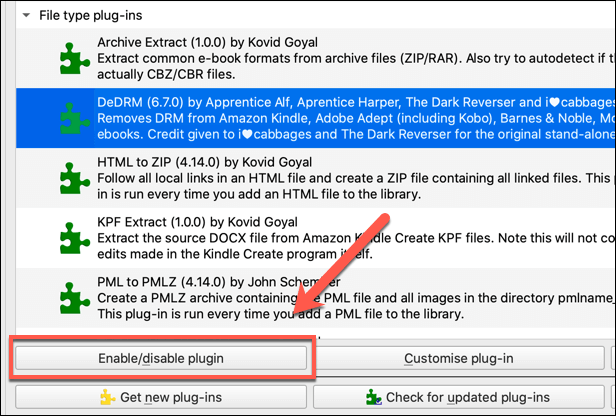
- DeDRMプラグインをダブルクリックして、[DeDRMのカスタマイズ]メニューを開きます。 構成リストからeBookオプションタイプの1つをクリックします(たとえば、 eInk Kindle eBooks ) 。
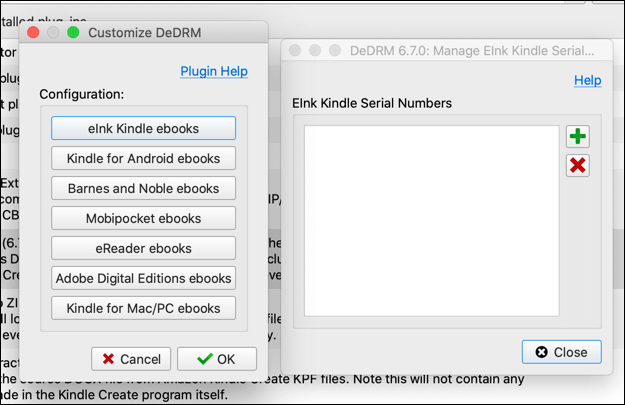
電子書籍を復号化できるようにするには、デバイスのシリアル番号(Kindleのシリアル番号など)または登録キーをCalibreeBookリーダーに追加する必要があります。 これにより、DRMを削除できます。

Kindleまたはその他のDRMeBookをCalibreに初めてインポートすると、DeDRMプラグインは、提供されたシリアル番号またはセキュリティキーを使用してそれらを自動的に変換します。
eBookファイル形式の変換
電子書籍のファイル形式には単一の標準がないため、複数のデバイスで同じ種類の電子書籍を使用することは困難です。
オープンスタンダードはEPUBで、DRMが接続されておらず、Calibreが完全にサポートしています。 ただし、電子書籍の出版社は独自の形式を採用する傾向があります。 たとえば、Amazonは独自の電子書籍にAZWまたはKFXファイル形式を使用しています。
- eBook形式をCalibre対応のEPUBに変換する(またはEPUBをAmazon対応のAZWに変換する)場合は、ライブラリで書籍を選択し、[書籍の変換]を押します。 ドロップダウンメニューで、[個別に変換]をクリックします。
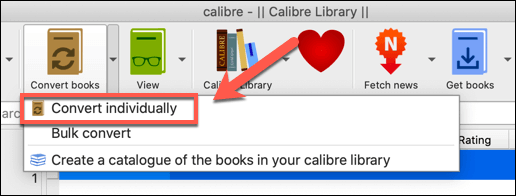
- [変換]ウィンドウの右上隅にある[出力形式]ドロップダウンメニューで、使用する形式を選択します。 Kindleに適した形式に変換するには、 AZW3またはMOBIを選択します。
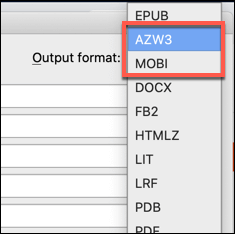
ファイルを変換する準備ができたら、[ OK]を押します。 選択した形式のeBookの複製が、Calibre eBookリーダーライブラリに作成され、他の場所にエクスポートできるようになります。
Calibreを使用したニュースや雑誌へのアクセス
Calibreは、電子書籍の読書で高い評価を得ていますが、お気に入りの雑誌を読んだり、最新のニュースの見出しにアクセスしたりするためにも使用できます。
- これを行うには、CalibreウィンドウのFetchNewsボタンを押します。 利用可能な雑誌とニュースサイトのリストは、ニュースダウンロードのスケジュールウィンドウで利用できます。
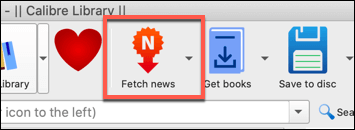
- 表示するコンテンツを選択し、[ダウンロードのスケジュール]チェックボックスを押して期間を選択し、[ダウンロード]をクリックしてコンテンツをダウンロードすることにより、Calibreがコンテンツをダウンロードする頻度を選択します。 最初に、[アカウント(必須)]セクションのコンテンツのユーザー名とパスワードを入力する必要がある場合があります。
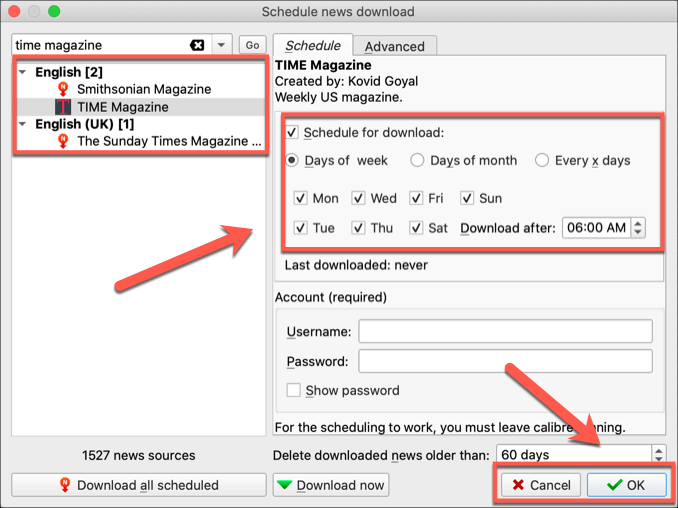
これにより、選択したニュースまたは雑誌のコンテンツがダウンロードされ、CalibreeBookリーダーライブラリに表示されます。 Calibreが開いている限り、更新を確認し、自動的にダウンロードして表示します。
Calibreによる電子書籍管理の向上
Calibre eBookリーダーは、特にDRMの多いAmazon eBookへの依存から脱却しようとしている場合、eBook愛好家にとってなくてはならないものです。 それでも、必要に応じて、Calibreは電子書籍を喜んで変換してKindleにアップロードできます。
Calibreは、特に自分でeBookを作成して公開する場合は、自分のeBookを保存するのに適した場所にもなります。 読むべき新しい本を見つけるのに苦労しているなら、Kindleストアから急いで購入することなく読書をするために使用できるいくつかの素晴らしい無料の本サイトがあります。
